平台开播方法-美团
1、电脑要求
一台正常配置的电脑,台式电脑或笔记本电脑均可
2、网络要求
- 电脑所处网络环境的平均网速不低于5Mbps,网速太差会导致直播不流畅
- 建议使用有线网络,wifi网络的网速不稳定
- 建议使用专用网络,不要使用公共网络
1、美团直播助手安装
美团直播助手客户端下载:https://mtlive.meituan.com/,选择Windows电脑客户端进行下载和安装
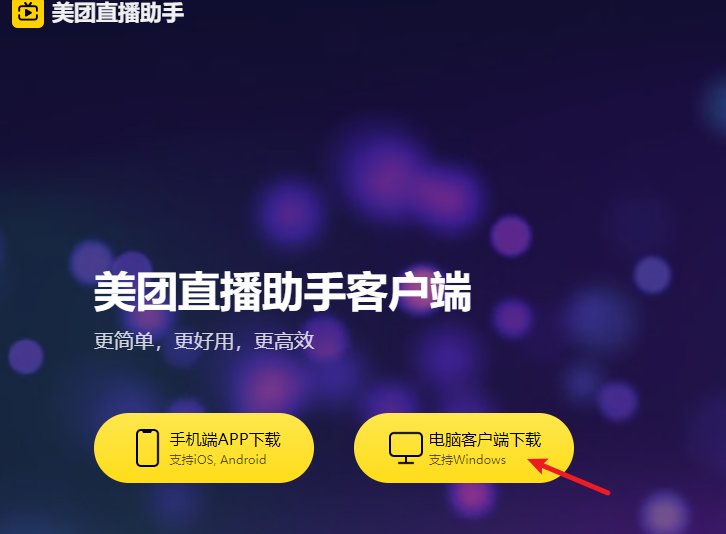
2、第三方插件安装
第一步:下载和解压插件
- 插件下载地址(百度网盘):下载地址 提取码: 7qig
- 插件下载后,在本地进行解压。
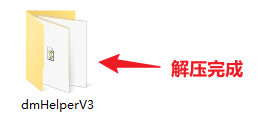
第二步:将Chrome浏览器更新到最新版本
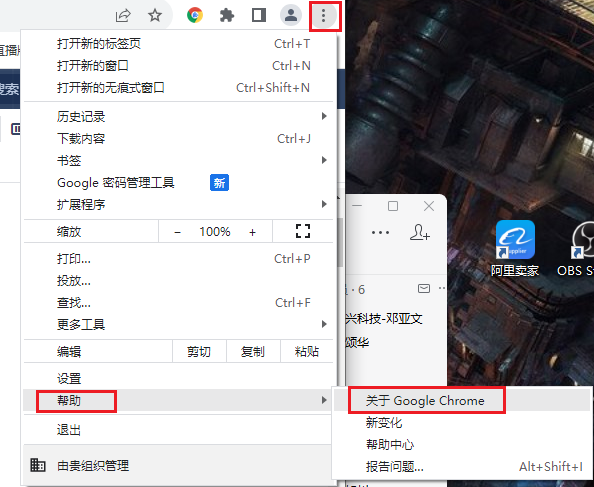
第三步:加载插件
- 打开Chrome浏览器,选择设置-拓展程序-管理拓展程序,打开开发者模式,然后点击“加载已解压的拓展程序”

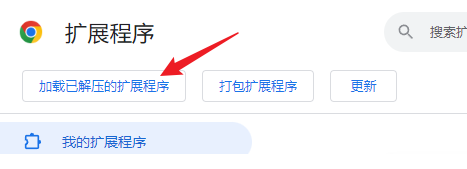
- 选择上一步中已解压的本地插件文件夹,此时插件会展示在页面中(如下图)
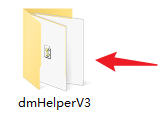
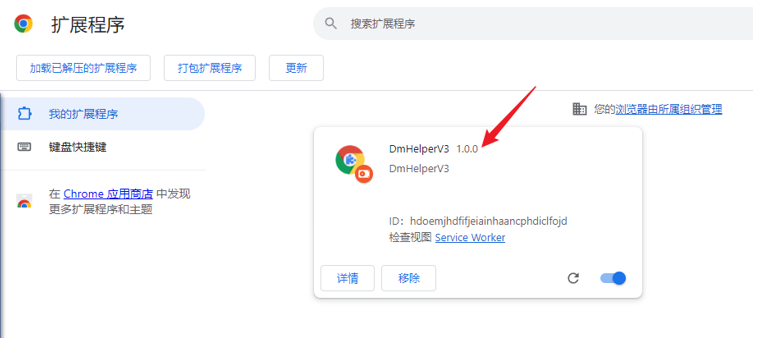
- 点击详情,打开固定选项。如果您还会使用无痕模式,则需要打开“在无痕模式下使用”的选项。
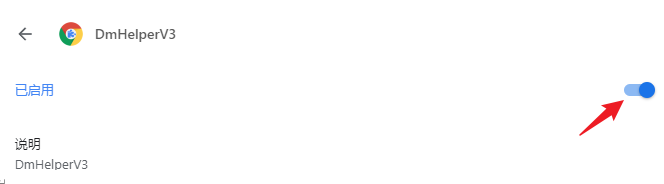
- 刷新浏览器,此时插件已启用,插件设置完成!

- 直播脚本
- 字数:建议最少在5k以上,最多5w字
- 框架参考:以“互动话术+公司介绍+产品介绍+促销话术+成交话术”为一轮,撰写多轮
- 产品图片或视频
可以上传背景图片、产品图片、产品视频。您使用产品中提供的公用素材也可以,但自己的素材直播效果更佳哦。
背景图片:公司展厅、文化墙、工厂或样板房图片等均可,尺寸9:16,大小不超过1G
产品图片:商品透明通道图片
产品视频:尺寸不限,大小不超过1G,单个视频时长不超过30分钟
- 打招呼话术1-5条
示例,以下为1条打招呼话术:
Hello, David, you are from US, yes, US is really our main market, we have special design for US market. Kindly tell what products are you looking for.
- 问答话术50组以内
示例,以下为1组问答:
提问关键词:OEM;ODM; custom; customize; customized
回复1:Yes, we support OEM and ODM customization services, and we have done many customization cases. You can send us your design & functions, then we will provide you a full quotation.
回复2:Thank you for your message. We support customized services. Do you have your own design ready? Please tell us your needs.
回复3:……
1、在万兴播爆(直播版)中开播
登录万兴播爆直播版,进入产品主页
第一步:配置问答库
在产品首页上,点击问答库-新增问答,弹出功能弹窗,将您提前准备好的问答话术填进去。下面来解释一些各个填写项。
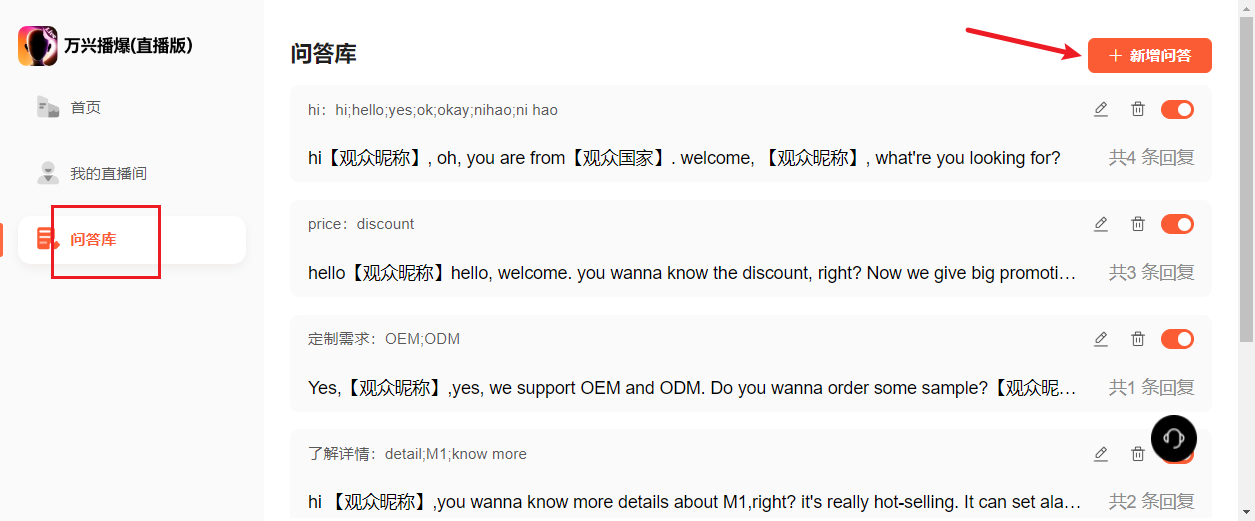
- 问答规则:对该规则进行命名,便于识别进入产品首页,我们可以看到有多套直播间模板任你选择,你可以点击任意一个模板,可以直接开播,也可以把模板上的部分素材删除掉,更换为自己上传的素材。
- 关键词:直播间内观众提问一旦包含关键词,则会匹配成功,将触发数字人进行回答。可输入多个关键词,用英文的分号进行分割。
- 回复内容:最多可添加5条,回复内容中可自由加入【观众昵称】、【观众国家】等变量参数,每次触发时自动带入观众ID和国家。
- 这里举个例子,观众在直播间发送问题:“这个东西怎么买”,此时您设置的关键词为“买;卖;购买;下单;拍”,此时观众问题中覆盖了关键词,则会匹配成功,数字人就会口播说出您设置的回复内容。如果您给回复内容选择的是顺序答复方式,那么每次触发问答时,数字人会按顺序依次选择1条内容进行口播回复;如果您给回复内容选择的是随机答复方式,那么满足触发规则后,数字人会随机抽出1条内容进行口播回复。
- 投放视频:如果您在规则中上传了视频,那么触发这条问答规则时,直播画面上将会在指定位置展示该视频,直至数字人回复内容结束。视频展示的位置有三种可选,可以覆盖在上1/3、中1/3和下1/3
- 最后一个是防刷屏设置。这里是用来控制数字人回复的频率,您设置的间隔时间越大,数字人的回复频率越低。您可以按照您的直播间的互动频率来进行调整
第二步:搭建直播间
新建一个直播间,在画布上选好数字人、添加好素材。一共有两种搭建直播间的方法。
- 方法一:选择内置模板
进入产品首页,我们可以看到有多套直播间模板任你选择,你可以点击任意一个模板,可以直接开播,也可以把模板上的部分素材删除掉,更换为自己上传的素材。
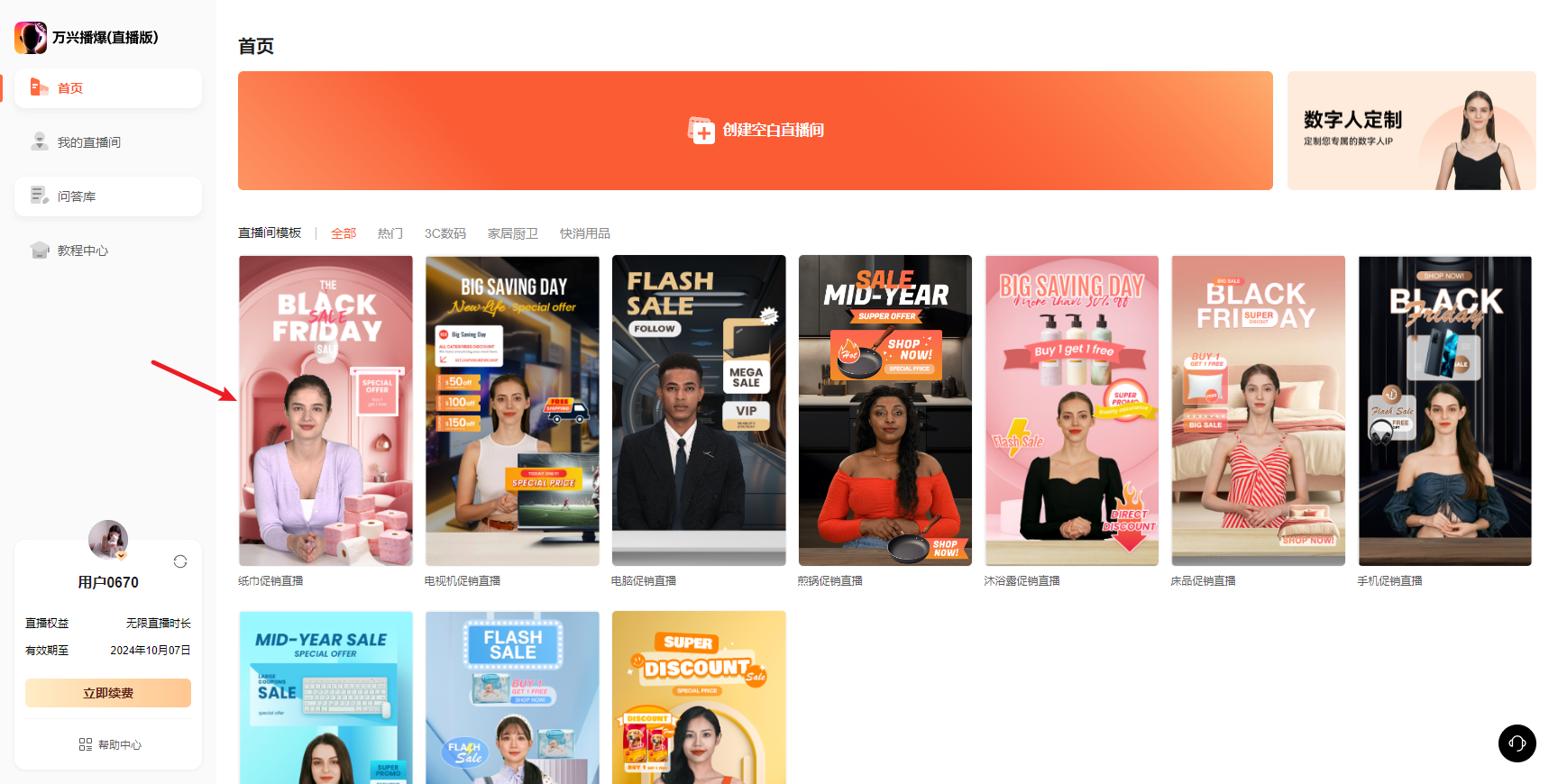
- 方法二:搭建个性化直播间
在产品首页上点击“创建空白直播间”,然后你可以上传和使用自己的图片或视频对直播间进行自由搭建。
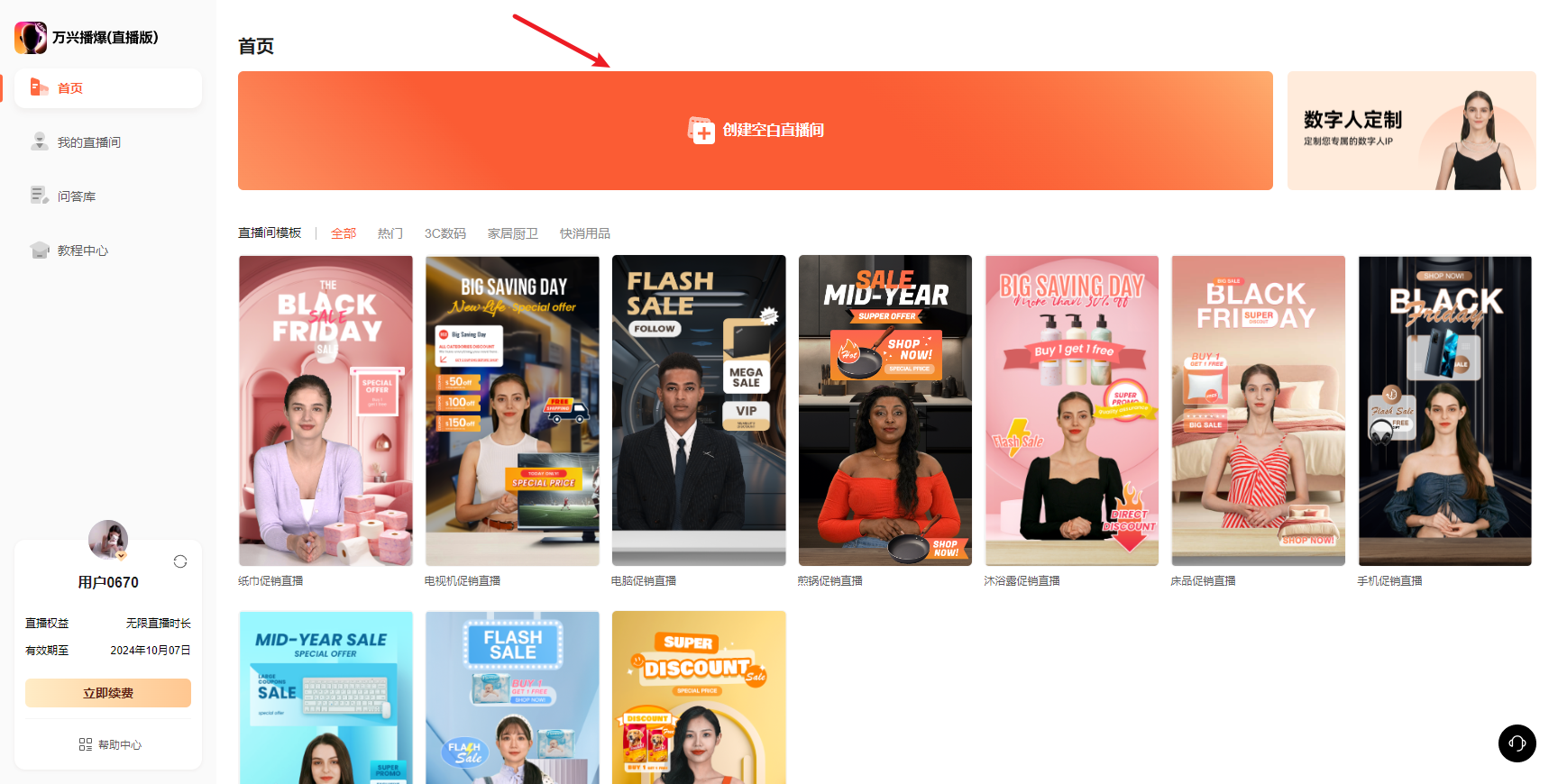
- 首先,我们点击“背景”,再点击“上传背景”,选择一张图片,比如你的公司展厅、文化墙、样板房或者工厂图片(能体现公司实力,文化,产品的)
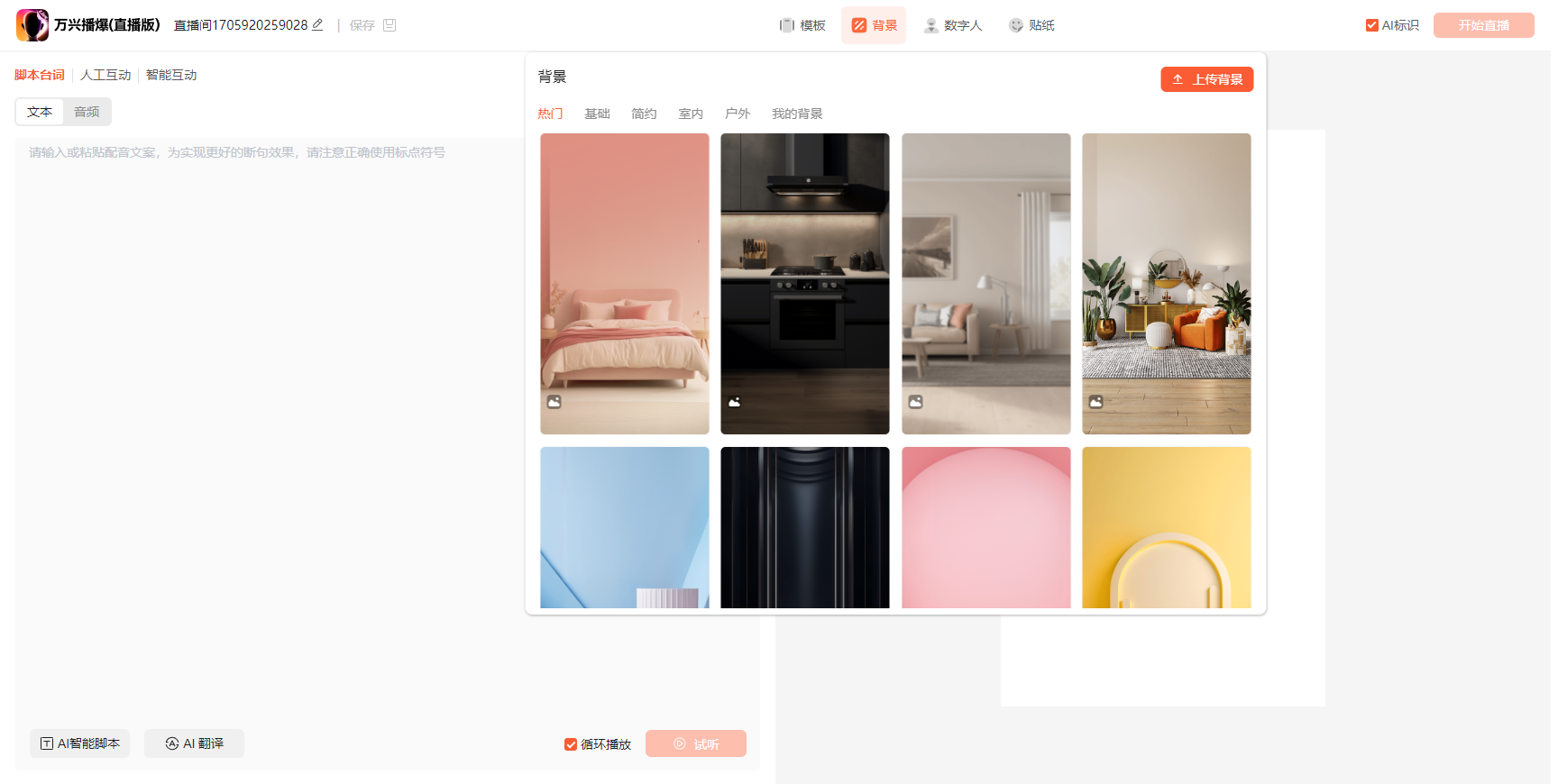
- 上传完成后,我们点击“我的背景”,选中你刚刚上传的图片,此时背景就设置好了
- 然后我们点击“数字人”,选自己的数字人形象,将他(她)摆放在合适的位置
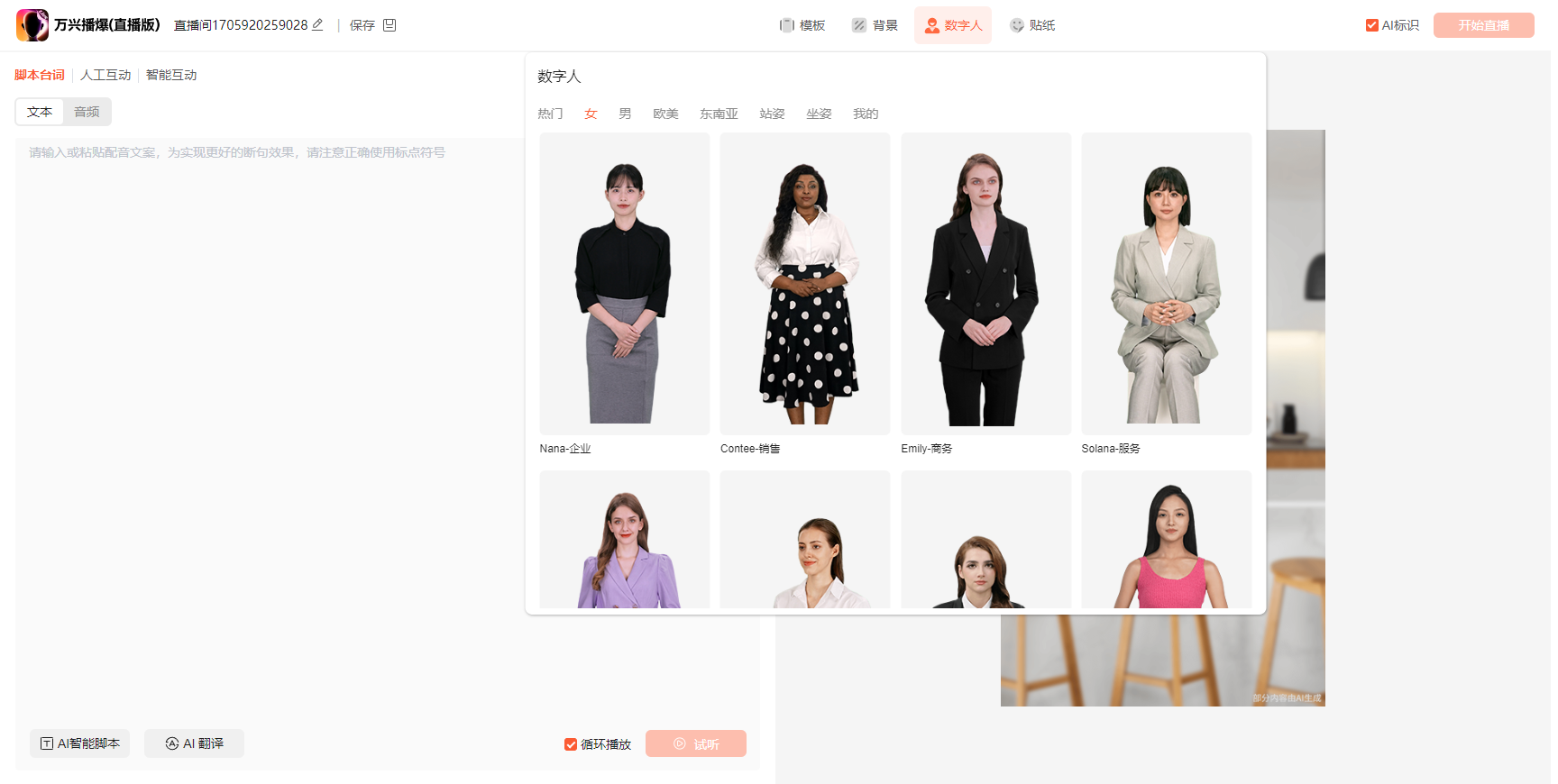
- 接着,我们点击“贴纸”,在贴纸库中选择一个桌子,放在数字人的前面,模拟一个真实的桌子
- 然后我们点击“上传贴纸”,上传你的产品图片或是短视频。
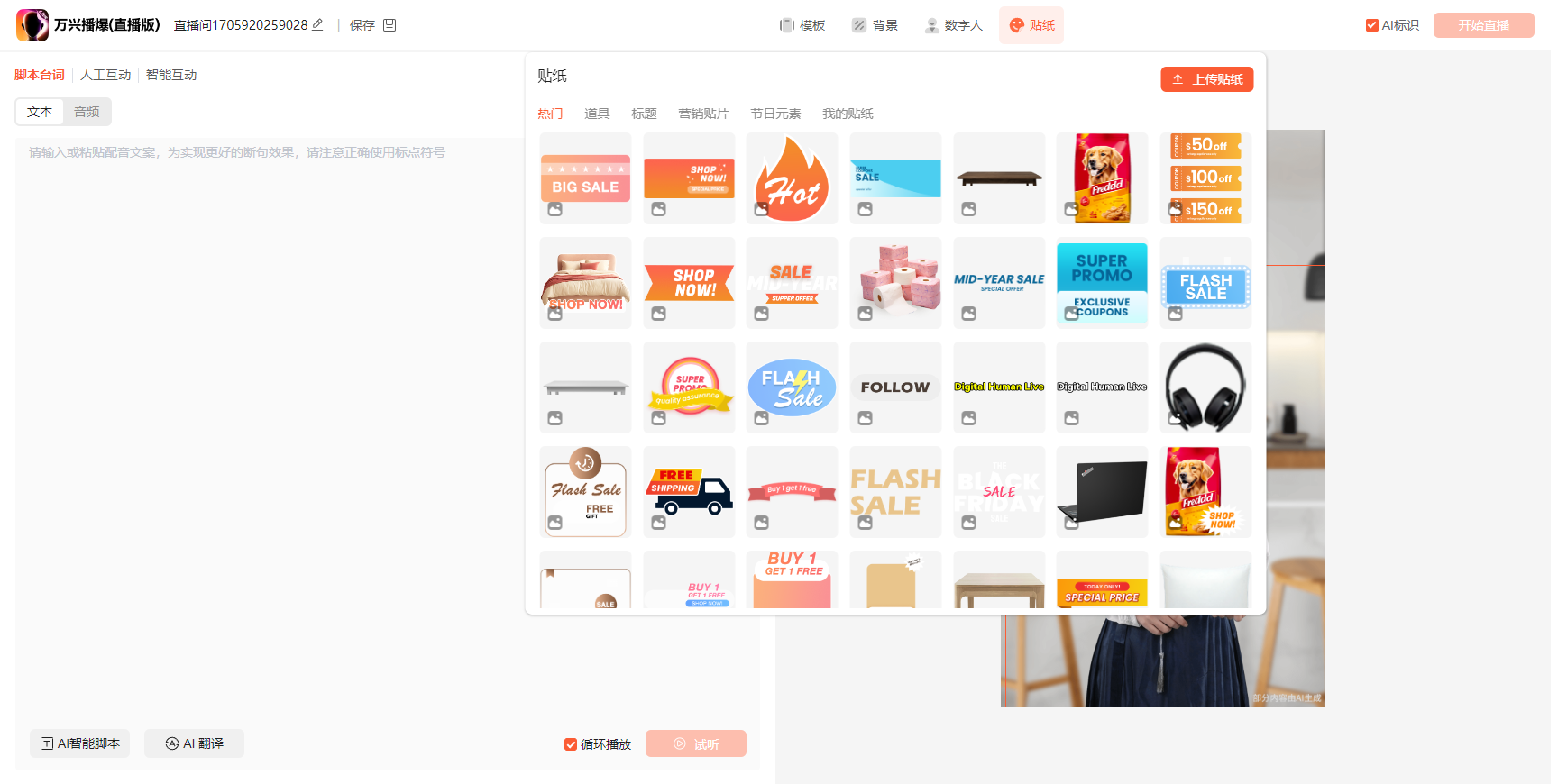
- 上传完成后,点击“我的贴纸”,选中产品或短视频,我们可以把产品放在桌子上,短视频放在顶部,这样个性化的直播间就搭建完成了
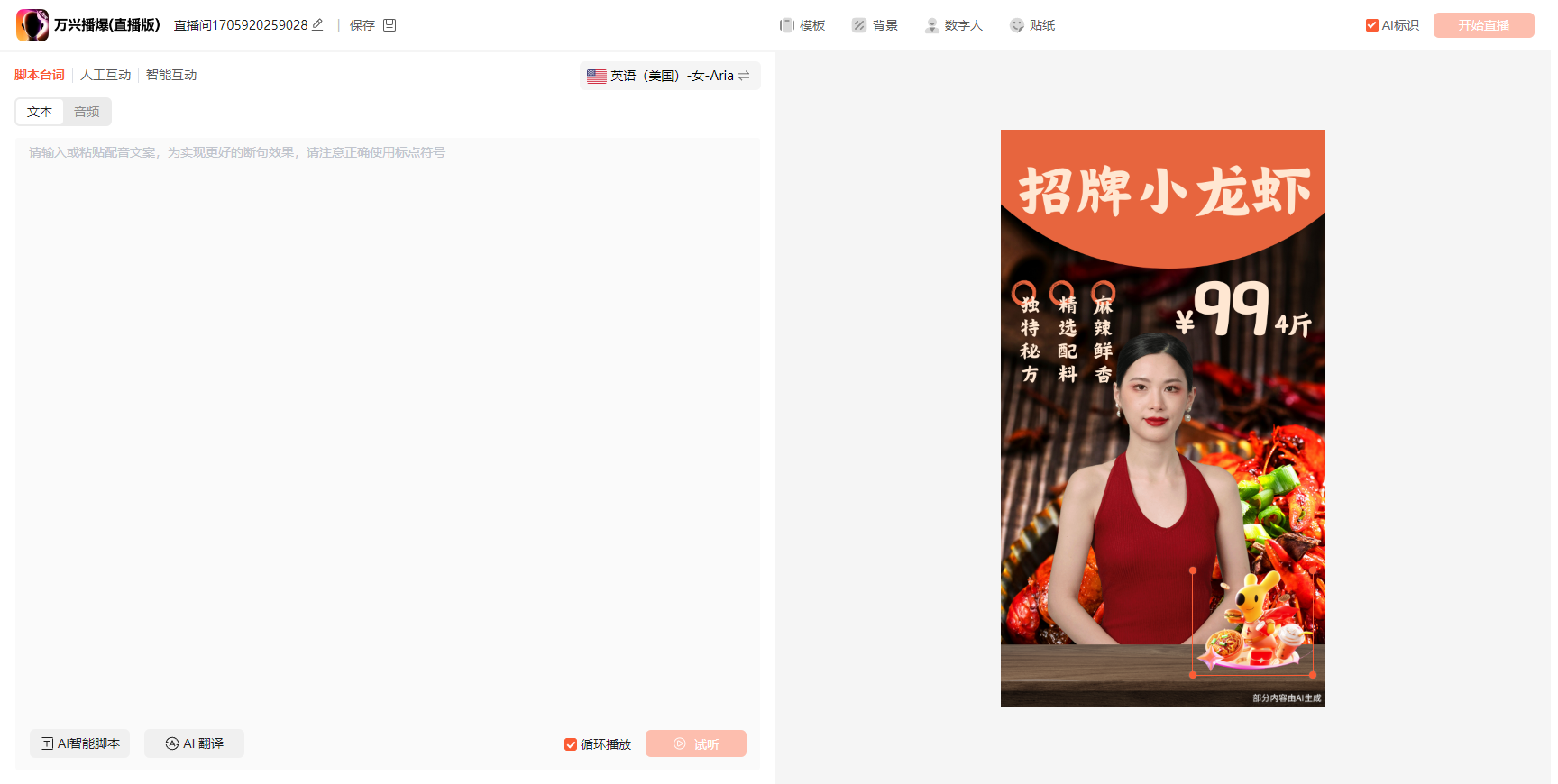
第三步:配置直播脚本
将提前准备的《直播脚本》复制到台词脚本输入框,选好合适的音色
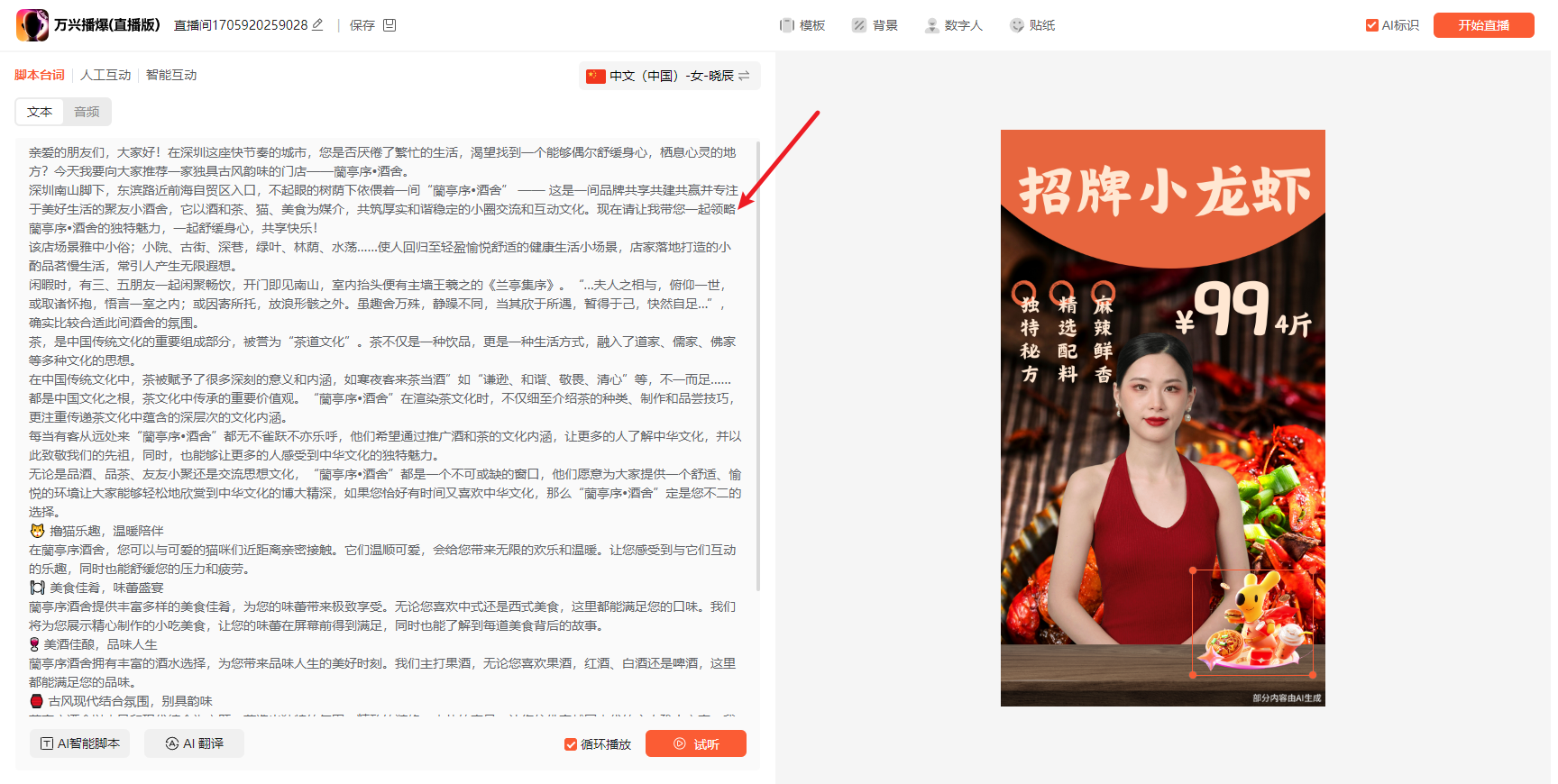
注意:您选择的音色的语种需要和脚本文案的语种一致哦,如果您的脚本是英文写的,那么就应该选择英文的音色。
第四步:配置打招呼话术
打开“智能互动”,平台选择为“美团”。然后将智能互动下的问答库开关打开
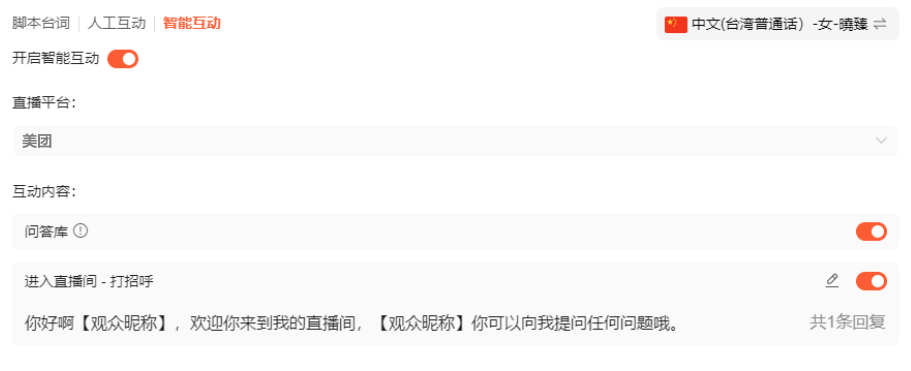
第五步:开启数字人
点击右上角的“开始直播”,此时会弹出一个数字人窗口,显示“正在开启中”
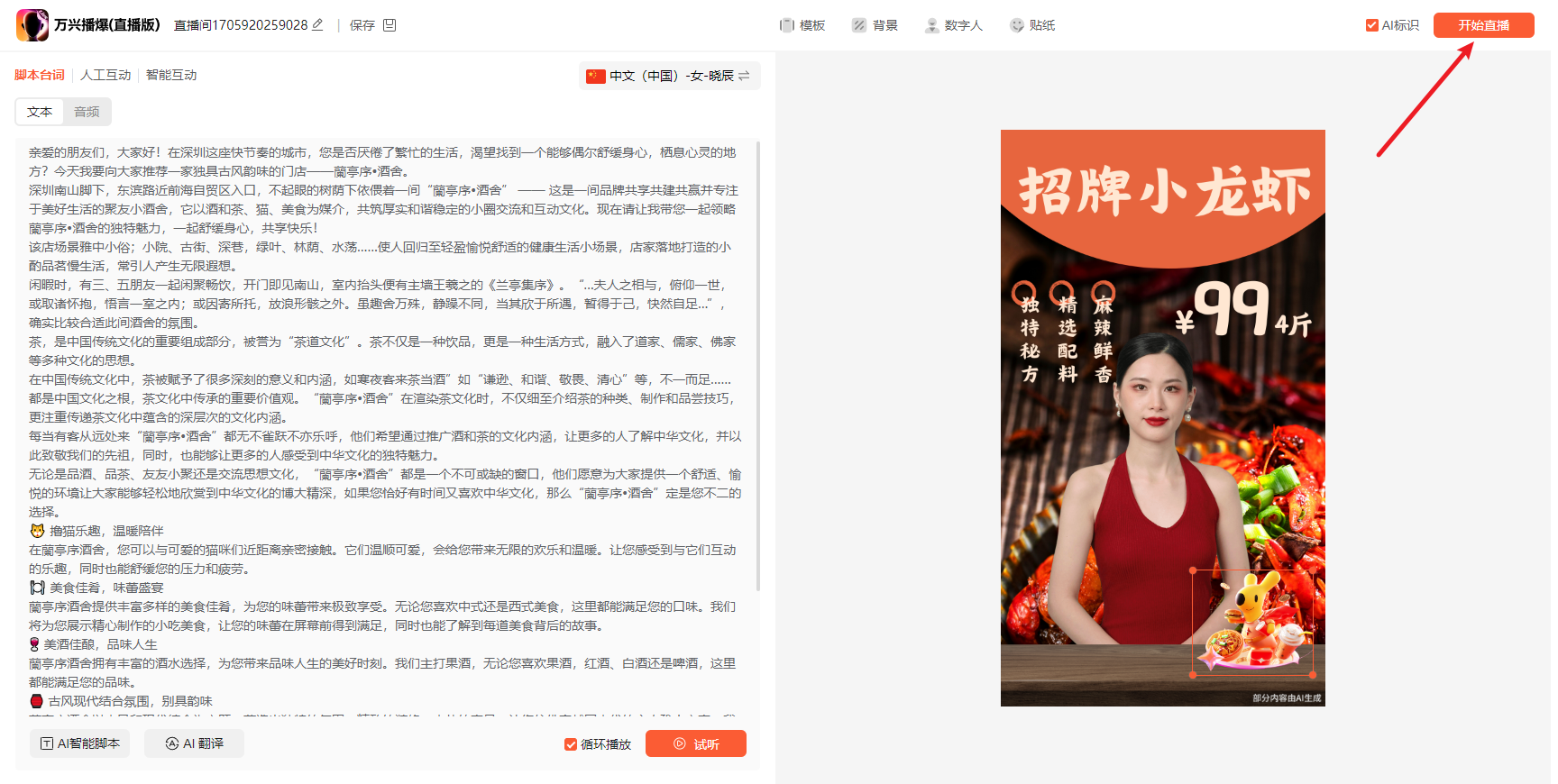
等数字人画面出来,就开启完成了。
注意:如有第二块竖屏,可按F11可全屏,画质会更清晰。如没有竖屏,可忽略。
2、在美团直播助手中开播
1)登录美团直播助手,创建直播预告。然后点击进入直播,点击素材管理的+号
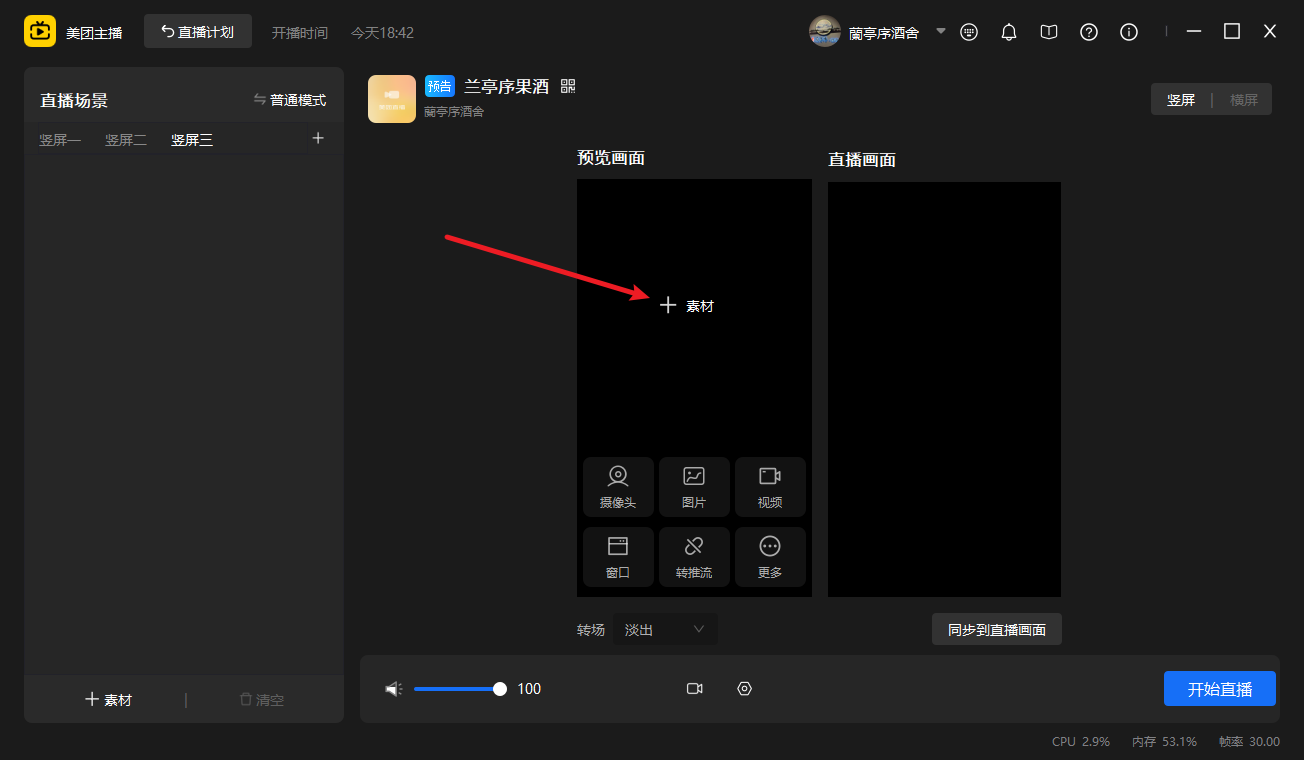
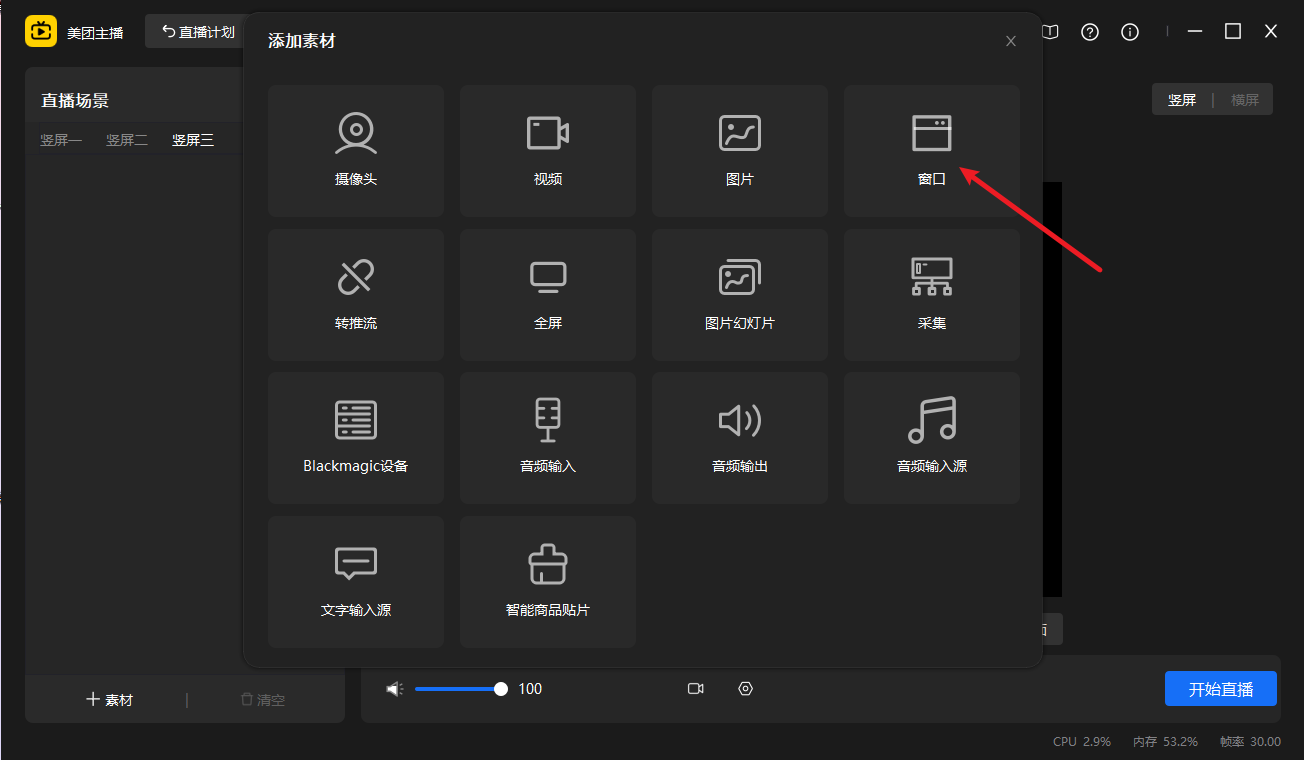
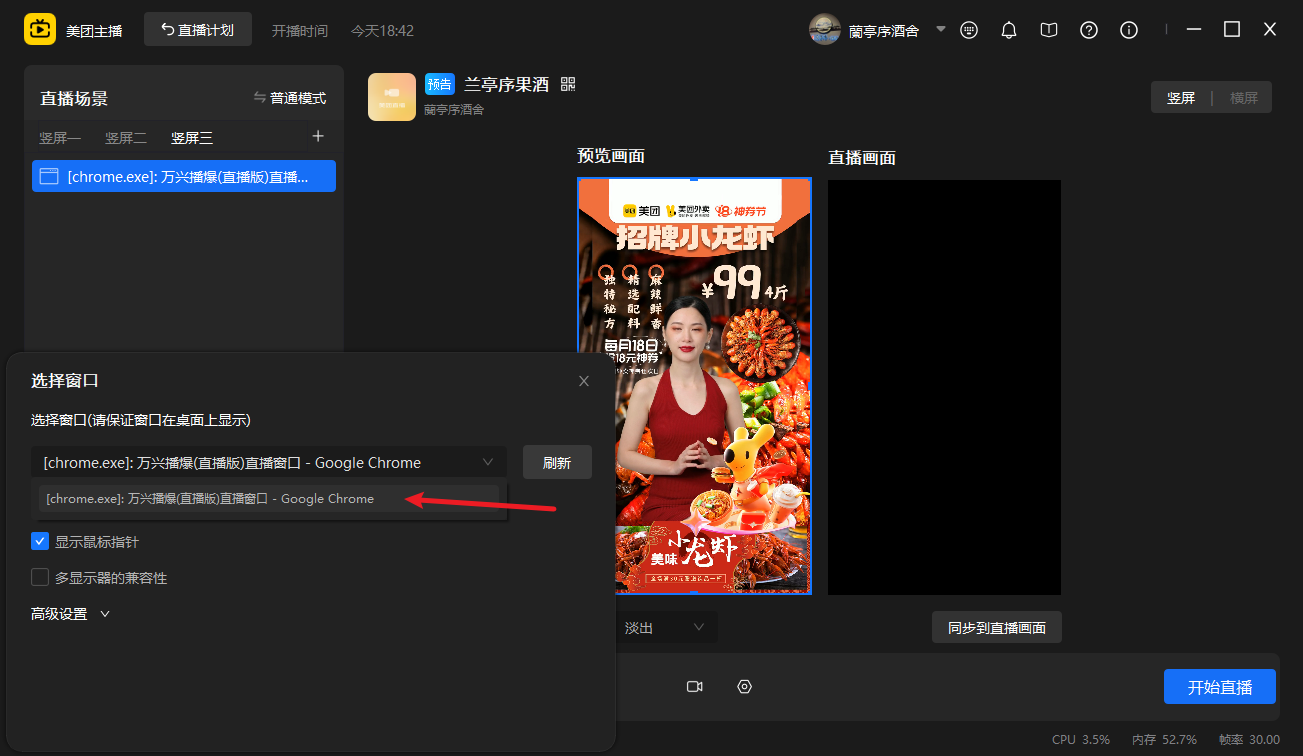
2)点击“开始直播”,此时已开播成功。
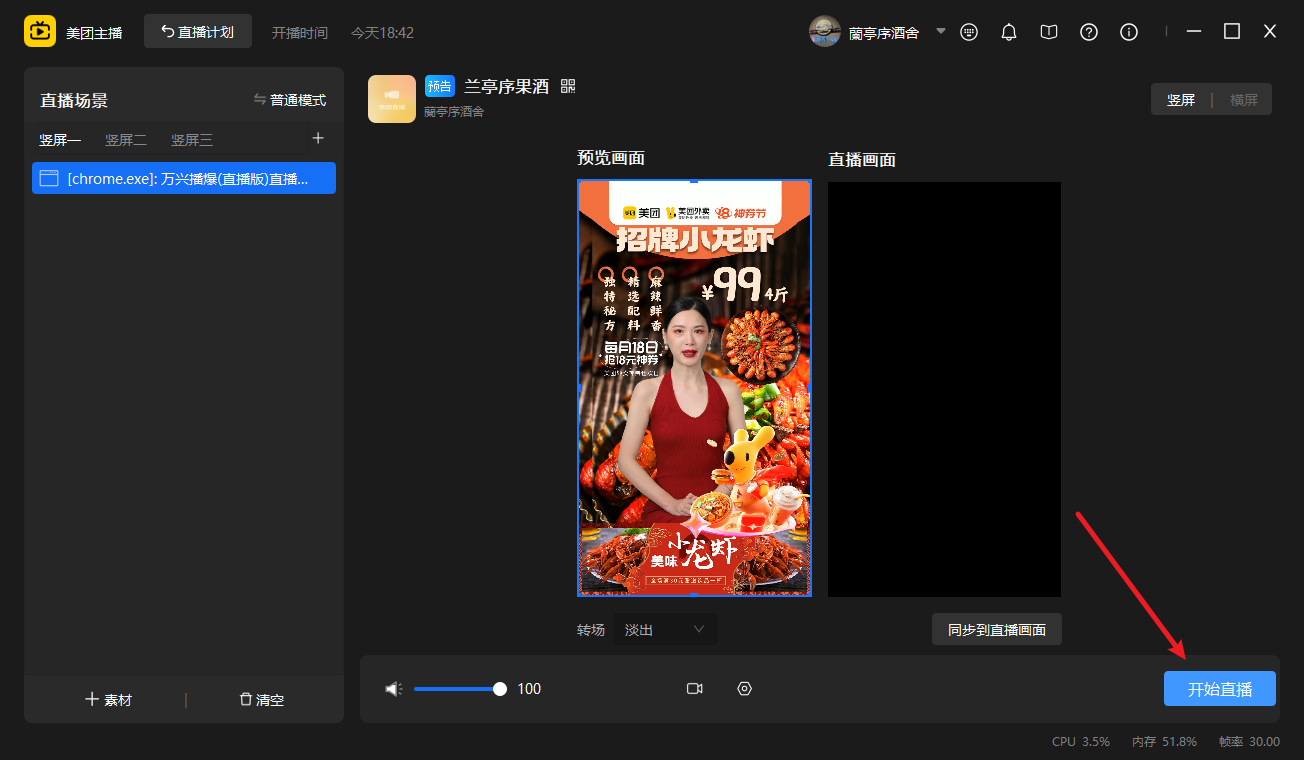
1.登录美团助手网页版(https://live.meituan.com/#/login)
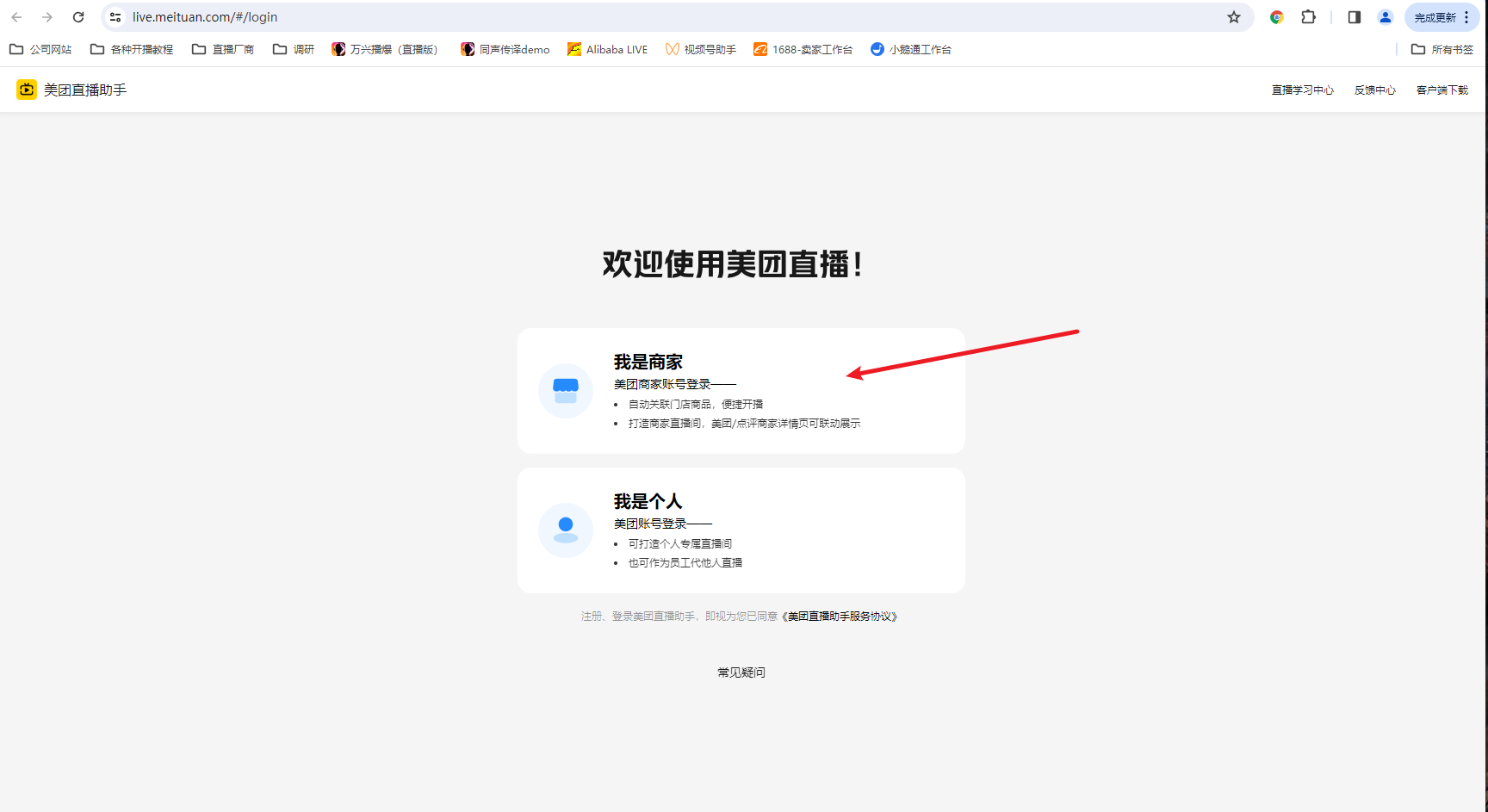
2.登录后,点击直播管理-正在直播,将正在直播的中控台网页链接复制下来,然后粘贴到万兴播爆(直播版)的智能互动下方的输入框内,点击开始抓取。
1.电脑在数字人直播过程中不要熄屏、断网,不要睡眠
2.直播中控台网页始终在电脑桌面上打开,不要收起或关闭
3.数字人直播窗口始终在电脑桌面上打开,不要收起或关闭
这样,就可以把电脑放在一边,数字人会自行进行直播互动。